準備工具:
1、打開需要準備一個8GB以上的U盤
2、可以正常上網的電腦一台
一、優盤安裝盤製作
1、下載微軟U盤製作工具,下載地址:https://www.microsoft.com/zh-cn/software-download/windows10
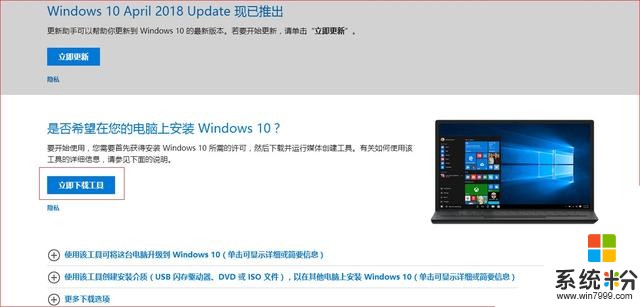
下載製作工具
2、下載安裝工具之後,打開運行,然後選擇語言、版本參數等,如下圖所示。
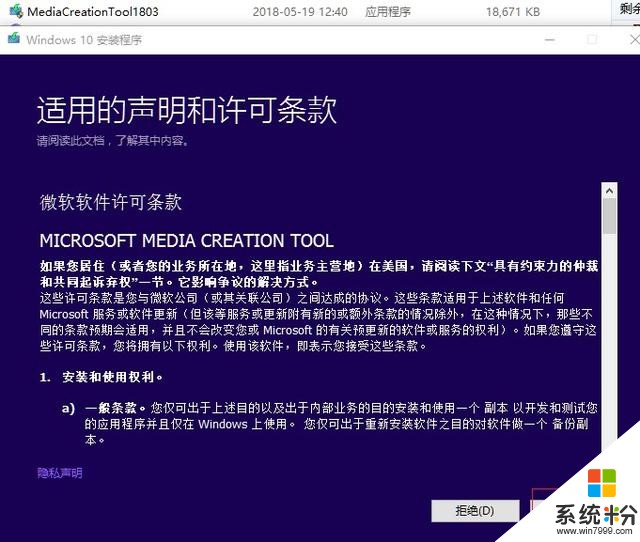
選接受
3、插入U盤,選擇U盤,創建U盤介質。
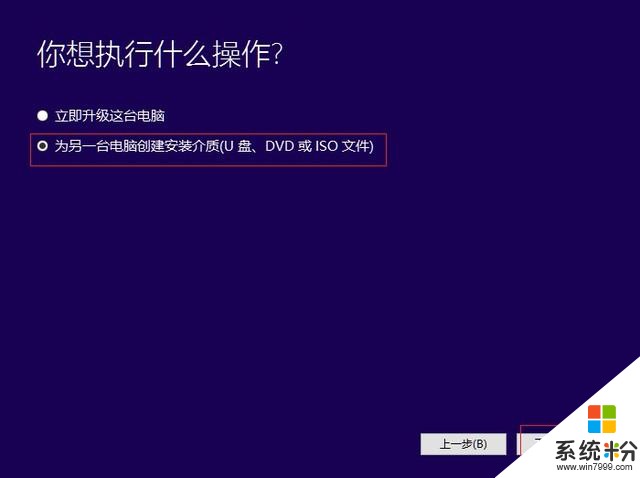
按圖勾選,下一步
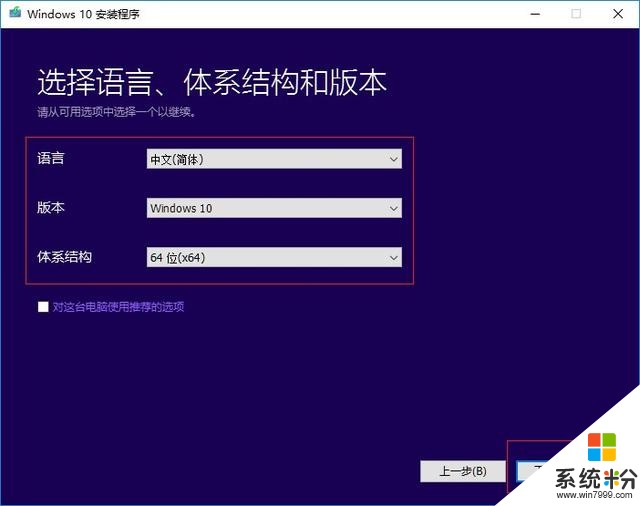
選擇版本和語言

創建介質
等待下載成功就可以自動創建介質,然後等待這一步操作結束之後,就可以完成製作Win10係統安裝啟動U盤。
二、win10係統安裝
1、從剛才製作的win10安裝U盤啟動安裝係統。(設置從U盤啟動,谘詢主板或電腦廠商)
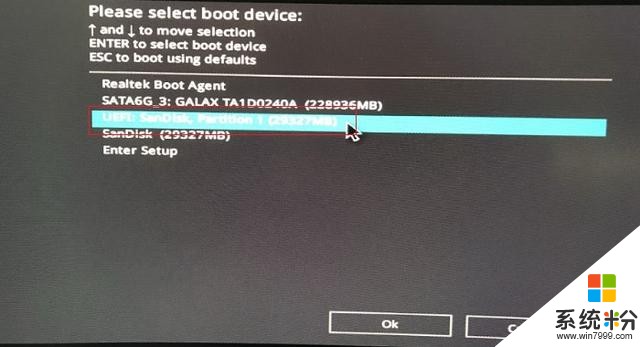
從U盤啟動
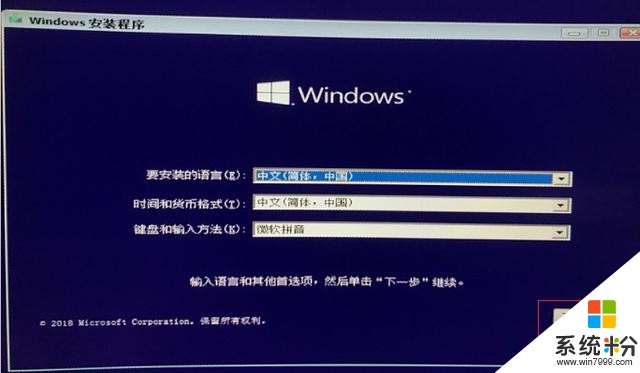
下一步
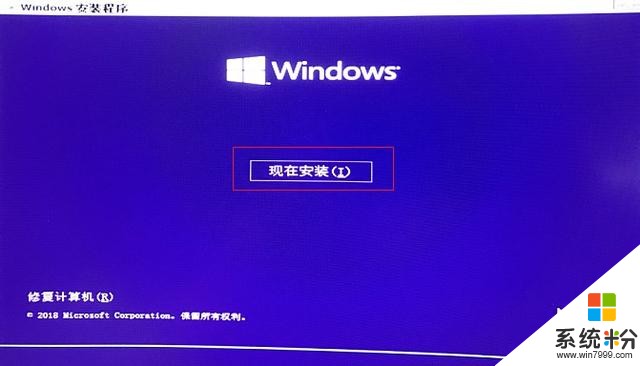
現在安裝
2、這一步選擇沒有產品秘鑰安裝。接著進入以下界麵進行版本的選擇。要是大家新裝了win10沒有激活,可以安裝完係統再激活。
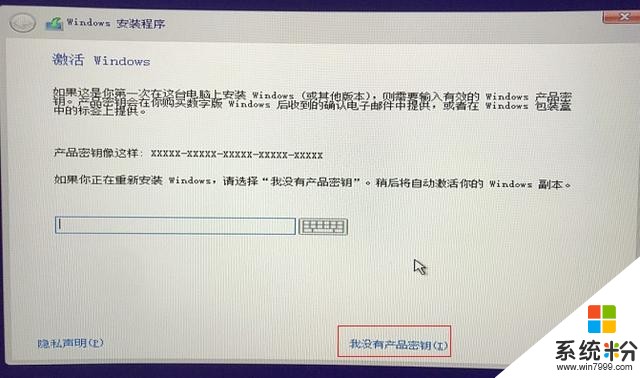
選擇沒有產品秘鑰
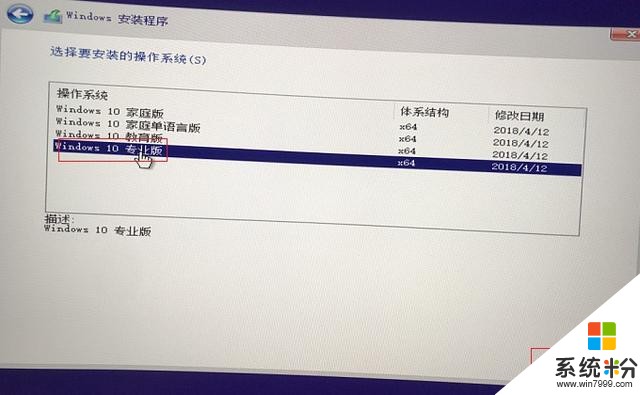
選擇版本
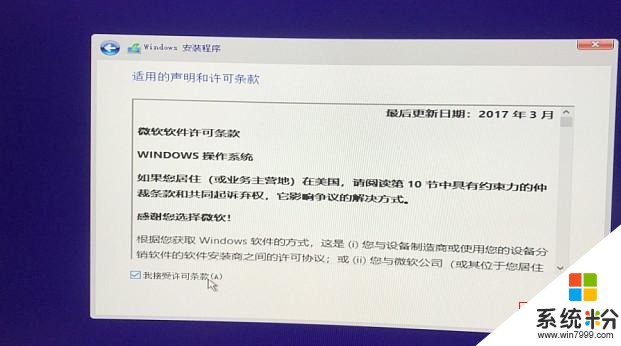
勾選接受條款,下一步
3、全新安裝選擇的是自定義,進入如下界麵。
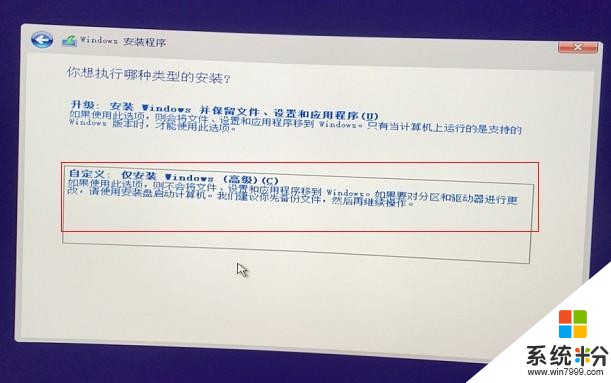
選擇自定義
4、對新硬盤分區。方法參考(硬盤分區操作步驟:https://m.toutiao.com/i6567598747419673096/?from=singlemessage&isappinstalled=0&wxshare_count=2&pbid=6566380856577934862)第一種方法
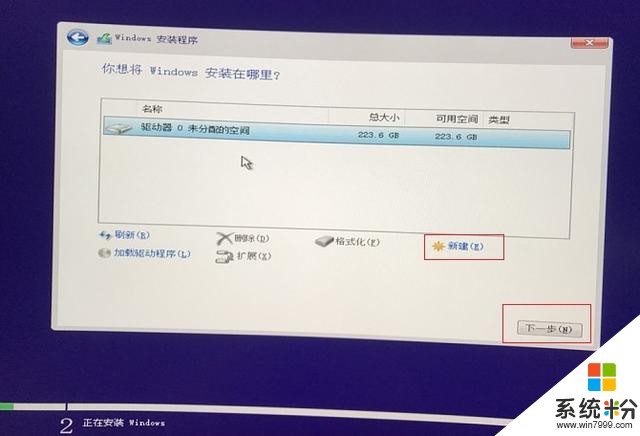
對硬盤分區
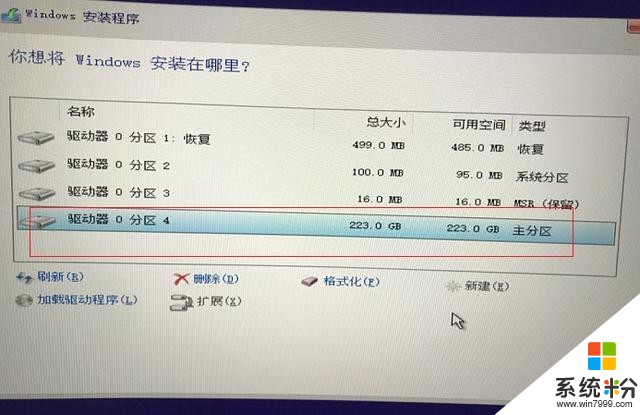
選擇係統安裝的分區
5、按照步驟完成後麵的操作.
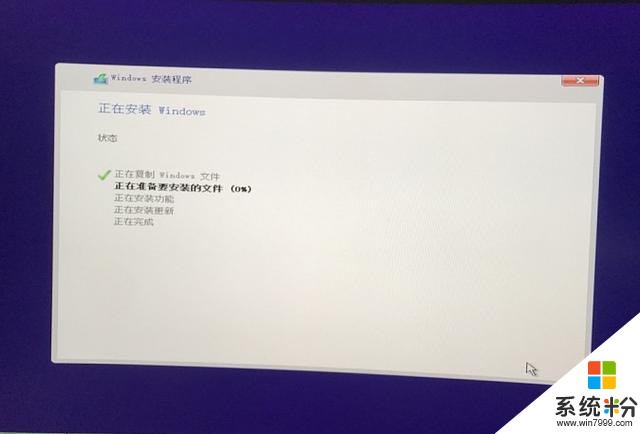
等待程序完成
重啟之後設置從硬盤啟動
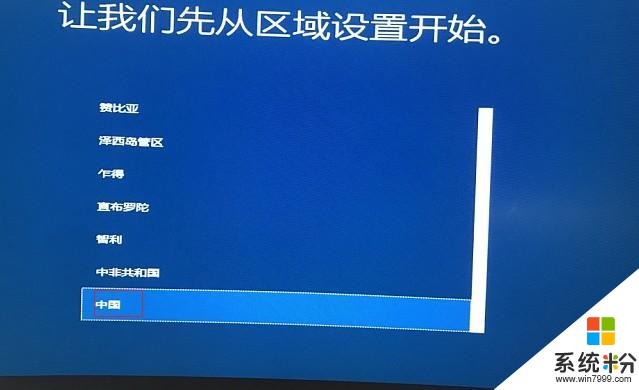
如圖選擇

如圖選擇
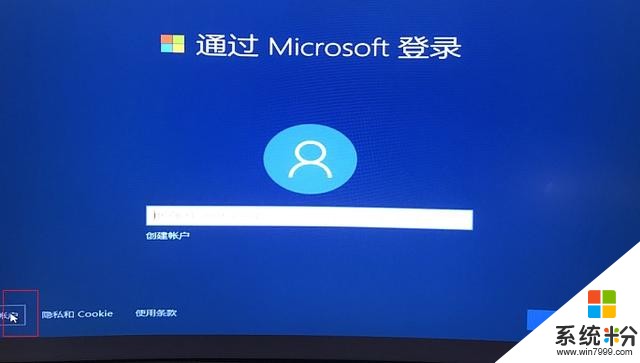
選擇創建脫機賬戶
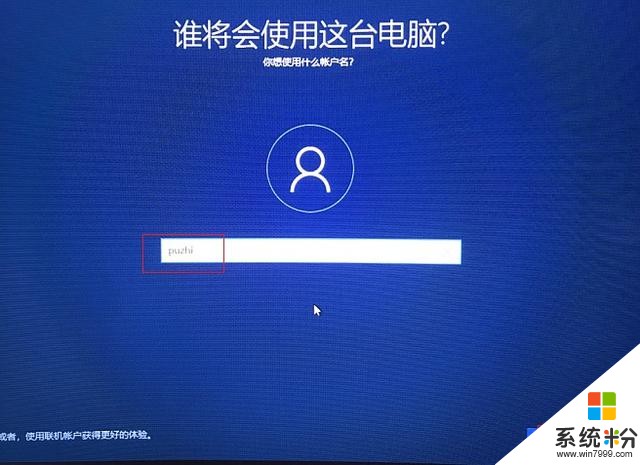
賬戶名稱
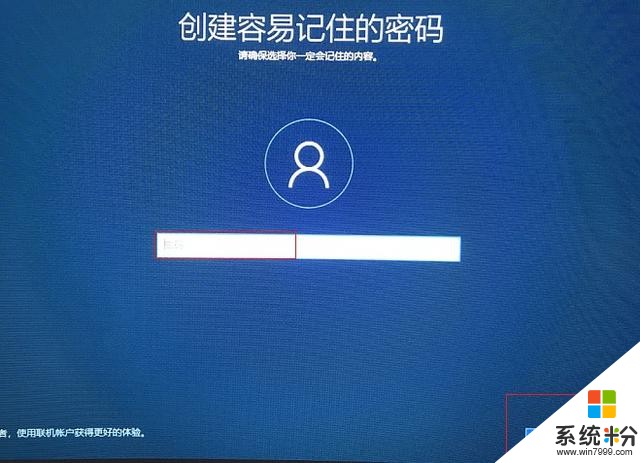
輸入密碼,也可以不用密碼,下一步
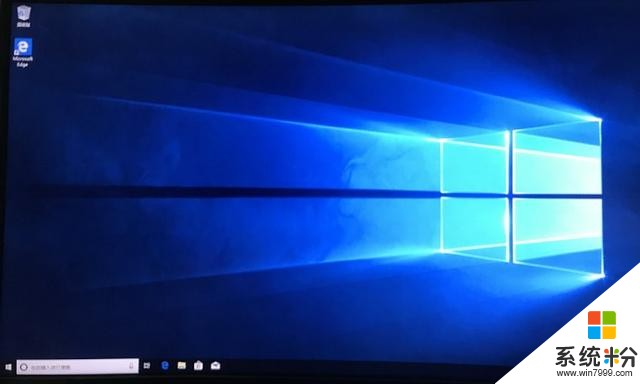
係統安裝完成
三、激活係統
可以下載暴風激活,激活係統(下載地址:http://m.baofengjihuo.com/)。也可以百度其他激活方法。
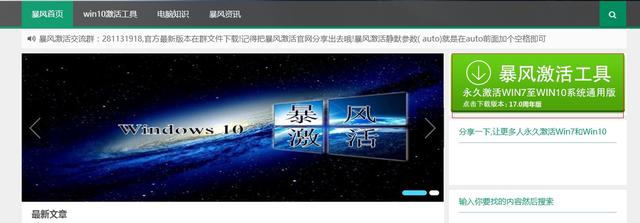
下載激活工具,並運行
四、下載360驅動大師更新驅動程序(下載地址:http://m.360.cn/qudongdashi/index.html?src=tab)。網卡驅動沒有安裝的話,在其他電腦上下載網卡版拷貝到要安裝的電腦上,再安裝。
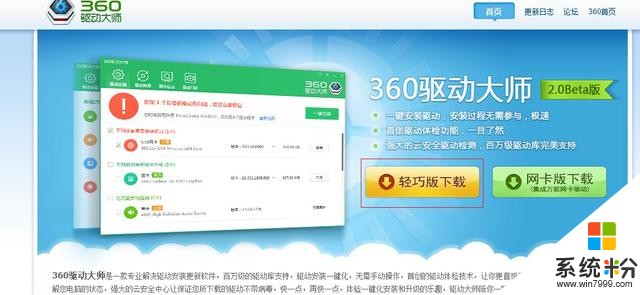
下載驅動大師。
相關資訊
最新熱門應用

光速寫作軟件安卓版
辦公學習59.73M
下載
中藥材網官網安卓最新版
醫療健康2.4M
下載
駕考寶典極速版安卓app
辦公學習189.48M
下載
貨拉拉搬家小哥app安卓版
生活實用146.38M
下載
烘焙幫app安卓最新版
生活實用22.0M
下載
喬安智聯攝像頭app安卓版
生活實用131.5M
下載
駕考寶典科目四app安卓版
辦公學習191.55M
下載
九號出行
旅行交通133.3M
下載
全國潮汐表官方app最新
生活實用31.83M
下載
閃送一對一急送app安卓版
生活實用50.61M
下載